关于“2020教育统计系统”安装说明
教育统计软件安装步骤

教育统计软件安装步骤
(人工总结)
一、查看计算机为什么系统?
Win7直接跳过此步;
XP,查看版本,如果是SP3也跳过此步;
如果是XP的SP2版本,请打下载SP3补丁包,并安装此补丁。
点击下载
二、安装——教育统计软件运行环境操作系统补丁(495.5M)里面的setup.exe。
全部点接受(大约6个,安装过程中需重启,重启后继续安装,安装过程比较漫长。
大约30分钟左右后,点两个下一步,完成)
三、安装教育统计软件。
点此下载
解压后,检查是否有旧版本,先运行旧版本清除工具;再运行数据库版本兼容工具,如有冲突,进行修复;最后点击教育统计系
统安装包(1.8),默认为D:\edudb,完成后桌面出现图标。
此时最好不好打开程序。
四、安装教育统计系统升级包(1.809)。
点此下载
如果一次不成功,重启,再安装,试试几遍,直到出现点击ENTER退出,补丁安装成功。
五、双击桌面“教育统计系统”图标,点击红框肉的数据库管理,出现数
据服务管理工具,设置1和3项为auto自动启动。
六、点击系统管理—初始化数据库——导入编码(一定要让编和程序在同一磁盘或桌面,
加载文件——导入数据,大约3-5分钟)导入完成——构建数据——保存——关闭。
七、回到程序首页面,创建帐号。
(选择自己的学校,创建学校帐号)回到程序首页面,选择学校,进入帐号。
八、步骤完成,学校开始录入信息。
教育统计管理信息系统使用说明
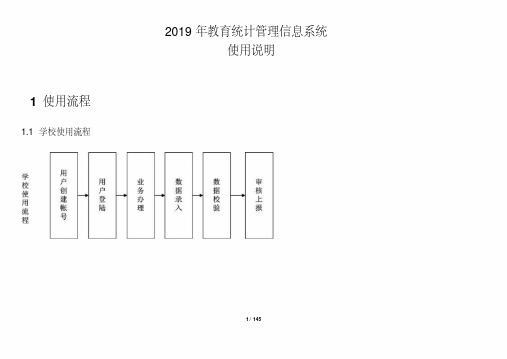
2019年教育统计管理信息系统使用说明1使用流程1.1学校使用流程1 / 1452 / 1453 / 1452软件功能2.1软件安装和登录窗口功能介绍2.1.1软件安装功能说明:安装教育统计软件。
注意事项:1、需安装(教育统计软件运行环境操作系统补丁),才可安装软件。
2、Window xp sp2 版本以下的用户,需先升级为sp3才可安装(教育统计软件运行环境操作系统补丁)。
3、Window 7 、vista用户需以管理员身份运行。
(已安装过2018年版本软件或者2019年培训版软件的电脑,前两项可以忽略。
)操作步骤1:用户直接点击安装程序进行安装。
操作步骤2:1、全新软件安装选择安装目录,点击解压,安装完成。
(建议采用默认目录D:\EDUDB)4 / 1452、在旧版本软件基础上安装点击确定,对现有软件进行覆盖。
(对2018年软件没有影响,依然可以使用)点击确定,备份旧版本软件的数据库文件,备份默认目录:D:\EDUDB\BAK。
5 / 145选择安装目录,点击解压,安装完成。
(建议采用默认目录D:\EDUDB)操作步骤 3 安装完成后,桌面上和开始菜单里都会出现“2019教育统计系统”的图标。
6 / 1452.1.2登陆界面功能介绍登陆界面:功能说明:1、选择年份:选择统计年份(默认2019年)。
2、选择版本:默认选择“普通”7 / 1453、数据库连接:默认选择“SQLExpress”4、数据库管理:检查数据库状态及服务是否开启功能5、数据浏览:用来执行数据脚本查询操作6、登录:进入“帐号管理界面”7、显示和选择登录用户8、指标查看:可以选择指标查看数据9、系统管理:初始化数据库,导入代码,构建数据,导入数据等重要功能。
10、删除账号:删除已经创建的登录用户。
11、创建账号:创建登录用户。
12、进入账号:进入系统。
13、帮助:点击查看系统帮助手册。
2.1.3检查服务是否开启(一般情况下可忽略此步骤)功能说明:检查系统的服务是否已经开启。
教育使用统计软件安装使用简单说明

软件安装
软件使用
登陆界面功能介绍
点击“数据库管理”,出现如下界面:
如果第一行“MSDTC”服务状态不是“Running”而是“Stopped”则需要进行以下操作:(修复 MSDTC 服务)
1.\在运行中输入“cmd”回车
2.\命令行窗口中输入net stop msdtc 回车
3.\再输 msdtc -uninstall回车
4.\再输 msdtc -install回车
5. \最后启动msdtc服务,输入 net start msdtc 回车
关闭命令行窗口,重启统计软件
学校使用流程:
点击“登录”,出现如下界面:
再点击下方第二个图标“”(系统管理),出现如下界面:
先导入编码,再构建数据,保存。
关闭界面退回到前面一个界面
后点击下方第四个图标“”(创建账号),出现如下界面:
在此完成学校用户的创建。
然后按“学校使用流程”进行数据录入等工作就行了。
软件升级下载地址:
中国教育统计网/。
《全国基础教育统计系统》使用说明
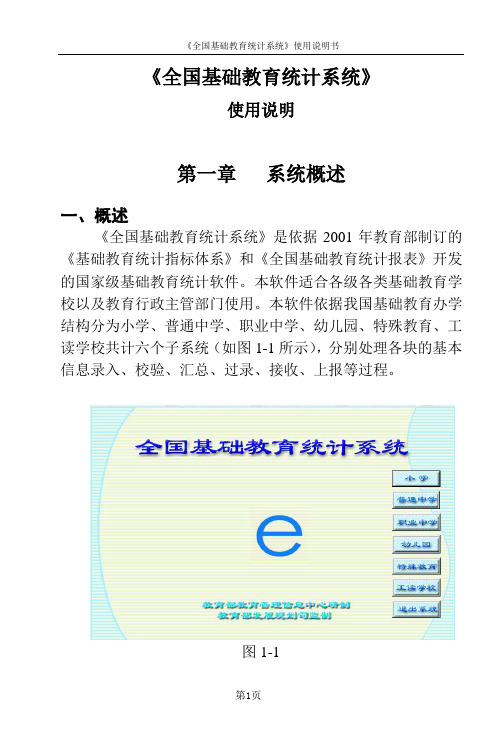
《全国基础教育统计系统》使用说明第一章系统概述一、概述《全国基础教育统计系统》是依据2001年教育部制订的《基础教育统计指标体系》和《全国基础教育统计报表》开发的国家级基础教育统计软件。
本软件适合各级各类基础教育学校以及教育行政主管部门使用。
本软件依据我国基础教育办学结构分为小学、普通中学、职业中学、幼儿园、特殊教育、工读学校共计六个子系统(如图1-1所示),分别处理各块的基本信息录入、校验、汇总、过录、接收、上报等过程。
图1-1二、系统主要目录结构介绍:系统主要目录结构如图1-2所示:图1-2主要目录结构三、表的概念与数据库中表的命名1、表的概念学校基表:是指由教育部制定的,用以反映基础教育的各级各类学校基本情况的基层统计报表。
学校基表是以各级各类基础教育学校为单位的手工填报的表。
包括:小学基层统计报表、普通中学基层统计报表、职业中学基层统计报表、幼儿园(班)基层统计报表、特殊教育学校基层统计报表、工读学校基层统计报表等。
县(乡)基表:是指由教育部制定的、用以反映县(乡)所辖的各级基础教育学校综合情况的报表。
县(乡)基表是以县为基本数据单位(地市级以上采用),表式同各级各类基础教育综合统计报表。
县(乡)基表是先对该县所有学校的学校基表进行汇总,形成综合报表,然后通过系统中的报表转换所得,地(市)以上各级行政主管部门将以此为数据单位逐级汇总、上报。
综合报表:是指由教育部制定的采用学校基表或县(乡)基表通过汇总形成的,用以全面反映本级基础教育综合情况的报表。
主要包括:小学综合统计报表、普通中学综合统计报表、职业中学综合统计报表、幼儿园(班)综合统计报表、特殊教育综合统计报表、工读学校综合统计报表等。
2、系统中主要表的说明:四、系统运行环境1.硬件环境·pentium Ⅲ或者更高档的计算机系统,能够支持32位操作系统;·128MB 以上内存储器;·400MB 以上硬盘空间;·分辨率800*600及以上的显示器,32MB 或以上的显示存储器;·一个鼠标;·激光、喷墨或24针打印机(能打A4复印纸即可)。
2020年全国教育统计软件操作说明(适用于学校)
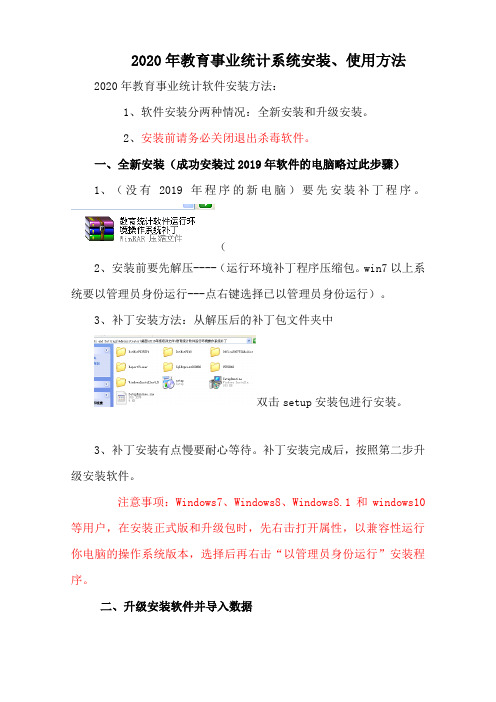
2020年教育事业统计系统安装、使用方法2020年教育事业统计软件安装方法:1、软件安装分两种情况:全新安装和升级安装。
2、安装前请务必关闭退出杀毒软件。
一、全新安装(成功安装过2019年软件的电脑略过此步骤)1、(没有2019年程序的新电脑)要先安装补丁程序。
(2、安装前要先解压----(运行环境补丁程序压缩包。
win7以上系统要以管理员身份运行---点右键选择已以管理员身份运行)。
3、补丁安装方法:从解压后的补丁包文件夹中双击setup安装包进行安装。
3、补丁安装有点慢要耐心等待。
补丁安装完成后,按照第二步升级安装软件。
注意事项:Windows7、Windows8、Windows8.1和windows10等用户,在安装正式版和升级包时,先右击打开属性,以兼容性运行你电脑的操作系统版本,选择后再右击“以管理员身份运行”安装程序。
二、升级安装软件并导入数据1、安装2019年软件。
(无2019年软件电脑进行此步骤、新建学校不需要进行2019年软件安装)a、操作步骤:右键以管理员身份运行“2019年标准版教育系统安装包(8.101)”-----出现这样图标点解压进行安装-------安装完成后电脑桌面出现2019标准版教育统计系统图标,安装完成。
b、双击2019标准版教育统计系统图标(win7以上系统要以管理员身份运行)。
出现时,点数据库管理,启动类型都要选成auto,一三行状态为“running”并保存。
c、导入河南省编码,解压“2019_41_河南省_3”压缩包后,年份选择2019年,登录软件,点登录出现界面,点小齿轮(系统管理)进行设置。
再点导入编码:选择“2019_41_河南省_3”文件夹中文件,导入后点构建数据---点保存。
d、升级2019年软件,右键以管理员身份运行“2019标准版教育统计系统升级包(8.114)”,点击“解压”,等待完成。
e、双击软件图标,选择“2019”年,登录软件,点击下方黄色图标进行创建账套左边选择中牟县教育体育局,右边选择学校名称,点击下方添加“添加学校用户”,乡镇中心学校左边选择乡镇代管后直接点击下方“添加教育管理机构用户”。
教育技术装备统计系统安装说明书

教育技术装备统计系统安装说明书
1 硬件要求
处理器: Pentium-Ⅱ 700 MHz 内存: 128MB 硬盘空间: 200M
2软件要求
1、操作系统win2000/winxp/win2003
2、软件要求 Microsoft Office Excel 2000以上
注:如果操作系统使用的是win98 ,安装使用时报错可忽略,不影响正常使用。
3 软件安装
1)执行Setup.exe
2)如果系统中没有安装Microsoft .NET Framework,则需进行Microsoft .NET Framework 的安装。
选择是进行安装。
选择同意继续安装。
3)如果系统中没有安装Microsoft .NET Framework语言套件,则需进行Microsoft .NET Framework语言套件的安装。
选择是。
选择接受继续安装。
4)安装教育技术装备统计系统主程序
点击下一步。
选择将安装程序位置。
点关闭按钮,软件安装完成。
一台电脑中只能安装一个版本,不能同时安装教学版与正式版。
《全国基础教育统计系统》操作手册(学校级)
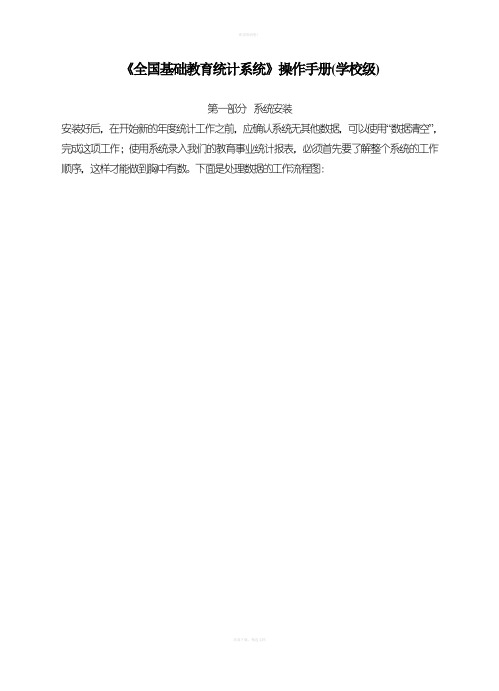
《全国基础教育统计系统》操作手册(学校级)第一部分系统安装安装好后,在开始新的年度统计工作之前,应确认系统无其他数据,可以使用“数据清空”,完成这项工作;使用系统录入我们的教育事业统计报表,必须首先要了解整个系统的工作顺序,这样才能做到胸中有数。
下面是处理数据的工作流程图:§3.1 启动系统依照第二部分“系统进入”的方法,启动本系统,根据学校报表性质分别选择小学、普通中学、特殊教育进行点击。
这里以选择“普通中学”为例:然后在“请选择使用单位级别”选择按钮组中选“县级使用D”;在“请选择基表类型”选择按钮组中选“学校基表H”;在“省级设定”下拉组合框中,点击后面的倒三角,选取“浙江省330000000000”;在“地级设定”下拉组合框中,选取“湖州市330500000000”;在“县级设定”下拉组合框中,选取“市辖区330501000000”;点击“确定Y”命令按钮,进入本系统的主菜单。
省级、地级、县级代码一次选定后,一般不用再重新选定,下次直接点击“确定Y”按钮,进入主菜单。
§3.2 数据清空本功能在系统安装好后第一次使用时必须数据清空。
选【数据管理】→【数据清空】→【全部基表数据、代码清空】。
在日常操作中一般不再做数据清空,否则会将你录入的报表全部清空。
§3.3 输入学校代码学校代码输入方法为:【代码管理】→【学校基表代码管理】→【学校基表代码编辑】,这时在屏幕上将出现普通中学学校基表代码编辑弹出窗口。
按【添加学校】功能,将预先编制好的学校代码输入(12位数)按回车键,然后输入学校名称,再分别按“▲”键选择类别、办别、城乡、规定年制、规定入学年龄。
这些代码的选择一定要根据教育局规定的代码填报。
再根据学校具体情况输入邮政编码、详细地址、电话号码、报出日期、校长、填表人。
最后按【保存置换】→【退出】。
待全部输入完毕,要进行学校代码校验,选择【代码管理】→【学校基表代码管理】→【学校基表代码校验】确保学校代码正确。
教育统计管理信息系统使用说明(学校级)
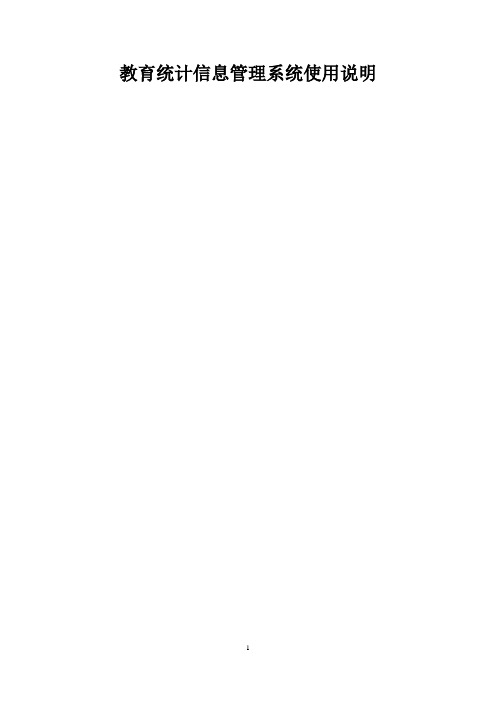
教育统计信息管理系统使用说明目录1填报使用流程 (3)1.1学校级 (3)2安装系统 (4)3功能模块使用说明 (6)3.1第一次使用系统 (6)3.1.1启动系统: (6)3.1.2导入机构文件和学校文件 (7)3.1.3登录系统: (10)3.2主界面功能介绍 (13)3.2.1界面: (13)3.2.2功能介绍: (13)3.3接收统计任务 (14)3.3.1功能说明: (14)3.3.2操作 (14)3.3.3注意事项 (16)3.4报表录入 (16)3.4.1固定表录入 (16)3.4.2浮动表录入(基础教育无此类型表) (18)3.5数据校验 (21)3.5.1报表校验 (21)3.5.2报表校验查询 (23)3.6报表审核 (23)3.6.1注意事项 (26)3.7数据上报 (27)3.8数据查询 (29)3.8.1基表查询 (29)3.9数据管理 (29)3.9.1导入导出 (29)3.9.2数据清空 (31)3.9.3基表打印 (33)4主要问题答疑 (35)1填报使用流程1.1 学校级学校用户登录系统后,首先录入本学校的数据,录入完成后进行数据校验,校验信息分为逻辑型校验和经验型校验,逻辑型校验不通过不能够进行数据审核,所以要将逻辑校验都通过后再进行下一步操作,如果校验完成后又更改了数据,需要重新对数据进行校验。
校验通过后进行数据审核,审核后的数据将被锁定不允许修改。
最终将审核完成的数据上报。
2安装系统1、下载“教育统计管理信息系统客户端”后,进行解压缩生成“客户端安装包”文件夹,双击进入文件夹后,再双击文件夹中的“setup.exe”文件进行安装2、此处点击“下一步”3、此处可通过“浏览”选择软件新的安装路径。
使用默认路径或选择好新的路径后点击“下一步”。
4、此处点击“下一步”,软件开始安装。
5、此处点击“关闭”,软件安装完成。
桌面上会生成“数据采集客户端”图标。
3功能模块使用说明3.1 第一次使用系统3.1.1启动系统:启动系统有两种方式。
教育统计管理信息系统统计软件操作说明

选中一条校关系, 可以直接调出这 条校验错误所在 的报表,即时修 改。
“查看学校”按钮的功能是查看学校的基本信息。
【业务办理(学校级)-固定表】
学校基 本信息 教学体 系信息 和基础 基112表 可将上年数据显示在单元格中 的左侧,比去年数增长的用蓝 色字体,比去年数减少的用红 色字体 可以从电子表格中导入数据, 导入时程序内部已经严格控制, 不会出现非法数据。
导入由程序导出 功能导出的数据
【系统管理→初始化数据库】
目前培训版软件没 有含上年数据库, 此位置会空,正式 版软件下发时就会 正常了
点击初始数据库后如上图所示
【系统管理→导入编码-1】
注意编码目录文 件不能放在桌面 上,否则接收不 成功
选择本省编 码文件
选择后确认 导入操作
【系统管理→导入编码-2】
【接收数据-1】
成批接收 数据
选择用于接 收的文件
确认接收
【接收数据-2】
选择所在目录中 的 *.up文件接收
导入或接收如果遇到表重复出现的问题,重新导入或接收就可以解决。
【导入导出(学校级)】
可导出如下格式 Csv:可用电子表格打开 Data:系统数据格式,用于导入数据 Dbf:可用VFP打开
【审批上报-报表备案打印】
【审批上报-生成上报文件】
注意:XP系统 上报和导出时 不要把路径设 置为桌面
上报时,系统形成一个目录存放上报文件,学校用户目录名形如【2135007674_基础教育_上报】, 2135007674是某个学校的标识码,管理部门用户形如【福建省厦门市翔安区_基础教育_上报】
蓝色字体项目可 以进一步修改, 其他不可改。
注意有两个页签, 学校基本情况页 签是基础基112 表的内容
教育部统计管理信息系统使用说明
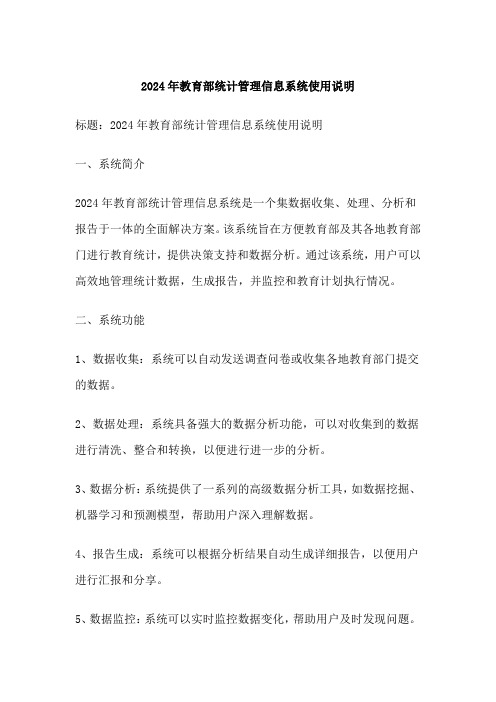
2024年教育部统计管理信息系统使用说明标题:2024年教育部统计管理信息系统使用说明一、系统简介2024年教育部统计管理信息系统是一个集数据收集、处理、分析和报告于一体的全面解决方案。
该系统旨在方便教育部及其各地教育部门进行教育统计,提供决策支持和数据分析。
通过该系统,用户可以高效地管理统计数据,生成报告,并监控和教育计划执行情况。
二、系统功能1、数据收集:系统可以自动发送调查问卷或收集各地教育部门提交的数据。
2、数据处理:系统具备强大的数据分析功能,可以对收集到的数据进行清洗、整合和转换,以便进行进一步的分析。
3、数据分析:系统提供了一系列的高级数据分析工具,如数据挖掘、机器学习和预测模型,帮助用户深入理解数据。
4、报告生成:系统可以根据分析结果自动生成详细报告,以便用户进行汇报和分享。
5、数据监控:系统可以实时监控数据变化,帮助用户及时发现问题。
三、系统使用步骤1、登录系统:用户可以通过教育部官方网站登录系统。
2、数据收集:创建调查问卷,并选择适当的方式收集数据。
3、数据处理:导入收集到的数据,并进行必要的清洗、整合和转换。
4、数据分析:选择适当的方法对数据进行深入分析。
5、报告生成:根据分析结果,生成详细的报告。
6、数据监控:实时监控数据变化,及时发现问题。
四、系统帮助如果用户在使用过程中遇到任何问题,可以通过系统的在线帮助功能获取帮助。
此外,系统还提供在线培训和教程,帮助用户更好地理解和使用该系统。
五、总结2024年教育部统计管理信息系统是一个强大且易用的教育统计工具,通过该系统,教育部及其各地教育部门可以更好地管理、分析和监控教育数据。
我们希望用户能够充分利用这个系统的功能,以提高教育统计的效率和准确性。
全国中等职业学校学生管理信息系统使用说明全国中等职业学校学生管理信息系统使用说明一、系统介绍全国中等职业学校学生管理信息系统(以下简称“系统”)是一个针对全国中等职业学校学生管理的信息化解决方案,旨在提高中等职业学校学生管理的效率和精确度,减轻学生管理工作的负担,为学校决策提供数据支持。
教育事业统计软件简明使用教程

教育统计软件安装与操作一、安装:教育统计软件运行环境操作系统补丁1、确认电脑系统是windows xp3或其后面的,若不是,最好重装系统或换台电脑。
xp系统直接运行“教育统计软件运行环境操作系统补丁”的setup.exe,Windows Vista , Win 7 用户安装注意需要在(Setup.exe)文件一鼠标右击,选【以管理员身份运行】。
2、安装过程中依据您的系统不同可能会出现[重新启动]的提示,依照提示[重新启动]启动后,安装将自动继续,注意:如果系统重新启动后安装没有继续,再运行(Setup.exe)文件,直到显示setupruntime安装结束才可!二:统计软件安装(安装正式版软件之前请先使用安装包中“数据库版本兼容工具”检测,如有冲突,进行修复)执行教育统计系统安装包(1.8).exe后,会出现如下界面,建议不要更改目标文件夹,保持为“D:\EDUDB”三、软件操作1、首次使用→系统管理点击齿轮按钮进入系统管理点击齿轮按钮进入系统管理先点:初始化数据库再点:导入编码2、创建学校账号:找到学校后,点添加学校用户点宁德市、蕉城区,在右侧出现学校点上面自己的学校,再点右下角的绿色箭头3、录入数据及审核:录入数字、英文字符等信息都要用半角录入,注意不要使用全角。
4、上报数据上报时,系统形成一个文件夹存放上报文件,文件夹名形如【1135000251_市蕉城区实验幼儿园_基础教育_上报】,1135000251是学校的标识码,要将整个文件夹的容或压缩后上交。
四、相关问题:1、填表无法保存:方法1、方法2、开始—控制面版—性能和维护(有的电脑可能没有,就直接找:管理工具)—管理工具---服务---找到Distributed Transaction Coordinator服务—点右键再点启动.启动类型若为“手动”的,再从右键中“属性”进入更改为“自动”2、中职311表操作:1、在各个学生分类状态时只能添加该分类的专业行,在“全部”状态时才能保存。
教育统计管理信息系统(统计软件)操作说明54页PPT

21、要知道对好事的称颂过于夸大,也会招来人们的反感轻蔑和嫉妒。——培根 22、业精于勤,荒于嬉;行成于思,毁于随。——韩愈
23、一切节省,归根到底都归结为时间的节省。——马克思 24、意志命运往往背道而驰,决心到最后会全部推倒。—!
教育统计管理信息系统(统计软件)操 作说明
36、如果我们国家的法律中只有某种 神灵, 而不是 殚精竭 虑将神 灵揉进 宪法, 总体上 来说, 法律就 会更好 。—— 马克·吐 温 37、纲纪废弃之日,便是暴政兴起之 时。— —威·皮 物特
38、若是没有公众舆论的支持,法律 是丝毫 没有力 量的。 ——菲 力普斯 39、一个判例造出另一个判例,它们 迅速累 聚,进 而变成 法律。 ——朱 尼厄斯
教育统计管理信息系统统计软件

SQL server2000的桌面版本会与测试版软件发生冲突,正式版软件已 经解决。
安装文件下载-1
安装文件下载-2
内含Windows XP SP3升级包 、教育统计软件运行环境操作系统补丁
补丁安装过程说明-4
出现该界面后表示系统补丁已经升级完成,开始配置运行环境
安装过程中可能出现的问题及解决方案
出现该系统重新启动后安装没有继续
Windows XP用户直接双击(Setup.exe)文件 Windows Vist , Windows 2008 , Windows 7户安装在(Setup.exe)文件一鼠标右击,选【以管理员身份运行】 重新运行安装程序即可,(之前以安装完成的不会再次安装
统计软件安装包
程序安装文件
教育统计软件运行环境操作系统补丁
执行setup.exe进行智能安装
Windows Vista , Windows 2008 , Windows 7 用 户 安 装 注 意 需 要 在 (Setup.exe) 文 件 一 鼠 标 右 击 , 选 【 以 管 理员身份运行】
XP系统直接执行Setup.exe即可。
教育统计管理信息系统(统计软件) 安装说明
总体说明
1.统计软件可以在目前常见的Windows系列操作系统中运行,但需要先 安装“统计软件运行环境操作系统补丁”,这是教育统计管理信息系 统运行的前提条件。
2.VISTA系统需要是SP2以后的版本,XP系统需要是SP3以后的版本才能 安装“教育统计软件运行环境操作系统补丁”。
使用过程中可能出现的问题及解决方案
关于“2020教育统计系统”安装说明
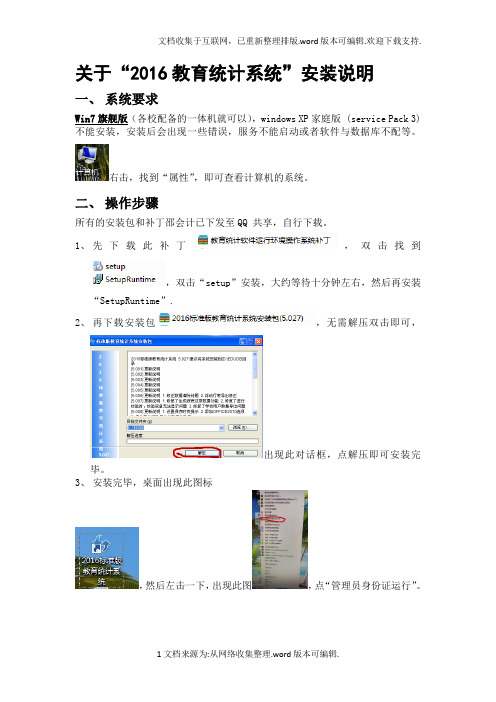
关于“2016教育统计系统”安装说明
一、系统要求
Win7旗舰版(各校配备的一体机就可以),windows XP家庭版 (service Pack 3)不能安装,安装后会出现一些错误,服务不能启动或者软件与数据库不配等。
右击,找到“属性”,即可查看计算机的系统。
二、操作步骤
所有的安装包和补丁邵会计已下发至QQ 共享,自行下载。
1、先下载此补丁,双击找到
,双击“setup”安装,大约等待十分钟左右,然后再安装“SetupRuntime”.
2、再下载安装包,无需解压双击即可,
出现此对话框,点解压即可安装完毕。
3、安装完毕,桌面出现此图标
,然后左击一下,出现此图,点“管理员身份证运行”。
出现此图,击“数据库管理”,出现
然后双击第一行和第三行,会显示
然后关闭,点击“登录”出现此界面,点
出现界面, QQ共享里下载点“导入编码”,导入即可。
4、编码导入完成后,关闭程序。
下载,无
需解压,双击安装升级包,软件安装完毕。
5、打开软件,,点文件夹图标样的创建账号,
双击左面的“江苏省教育厅”----“江苏省徐州市教育
局”------“江苏省徐州市邳州市教育局”,此时右边会出现邳州市的学校名称,找到自己的学校名称选中,点“添加学校用户”,出现,选中点绿色的箭头,进入账户,,找到“业务办理”
出现此,就可以录入数据了。
说明:从未安装过此软件的电脑,操作步骤按1-5完成。
如果上年已安装过,补丁不需用安装,操作步骤按2-5完成。
一招解决2020年标准版教育统计系统无法登陆问题

一招解决2020年标准版教育统计系统无法登陆问题不知不觉,又到了一年一度的教育统计报表填报时间。
与往年不一样,今年的统计系统的bug似乎有些难搞。
完成安装系统后,兴冲冲点击登陆,却发现问题出现了……“无法打开开物理文件XXX.mdf”,“Wxwinter.Develop已停止工作”,“无法导入代码”……面对这些困难,教育部门的专管人员似乎也束手无策:那么,2020年的统计系统真有这么多问题吗?问题的确有,但没有这么复杂。
下面,我们一步一步来试着解决无法登陆的问题。
一、安装好系统,不要急于立刻登陆,先看看条件具备了没有。
1.点击数据库管理。
2.进入后,注意红笔标注的地方。
第一行“事务”的状态为“stop”,说明该项数据运行没有进行。
依次点击刷新→状态→启动方式,就会出现以下界面:3.鼠标移动至启动方式demand后面的向下箭头,就会出现5个选项:点选auto,然后点击启动,将“事务”状态改为running。
这样,“SQL Express”以及“事务”两项服务的状态都处于running,保存退出。
4.回到系统界面,点击登陆,发现还是有状况:“无法打开开物理文件XXX.mdf”。
不急,最关键的一步来了。
二、回到系统安装盘目录,找到EDUDB文件夹。
1.进入该文件夹,点击搜索两个文件,它们的后缀名分别为.mdf 和.ldf。
2.先搞定.mdf。
找到eduData2020DB和eduCache2020DB文件,往年的不要管它。
点击右键,再点击属性,弹出属性界面。
接着,点击安全选项,再点击编辑。
进入所有者权限选项,勾选完全控制,尔后保存离开界面。
3.后缀名为.ldf的文件也如法炮制。
三、返回系统登陆界面,是不是发现可以顺利登陆了?别急,还得导入2020年的编码。
1.点击箭头标示的系统管理,进入系统设置。
2.点选config文件。
3.完成所有设置,可以录入数据了。
- 1、下载文档前请自行甄别文档内容的完整性,平台不提供额外的编辑、内容补充、找答案等附加服务。
- 2、"仅部分预览"的文档,不可在线预览部分如存在完整性等问题,可反馈申请退款(可完整预览的文档不适用该条件!)。
- 3、如文档侵犯您的权益,请联系客服反馈,我们会尽快为您处理(人工客服工作时间:9:00-18:30)。
关于“2016教育统计系统”安装说明
一、系统要求
Win7旗舰版(各校配备的一体机就可以),windows XP家庭版 (service Pack 3)不能安装,安装后会出现一些错误,服务不能启动或者软件与数据库不配等。
右击,找到“属性”,即可查看计算机的系统。
二、操作步骤
所有的安装包和补丁邵会计已下发至QQ 共享,自行下载。
1、先下载此补丁,双击找到
,双击“setup”安装,大约等待十分钟左右,然后再安装“SetupRuntime”.
2、再下载安装包,无需解压双击即可,
出现此对话框,点解压即可安装完毕。
3、安装完毕,桌面出现此图标
,然后左击一下,出现此图,点“管理员身份证运行”。
出现此图,击“数据库管理”,出现
然后双击第一行和第三行,会显示
然后关闭,点击“登录”出现此界面,点
出现界面, QQ共享里下载点“导入编码”,导入即可。
4、编码导入完成后,关闭程序。
下载,无
需解压,双击安装升级包,软件安装完毕。
5、打开软件,,点文件夹图标样的创建账号,
双击左面的“江苏省教育厅”----“江苏省徐州市教育
局”------“江苏省徐州市邳州市教育局”,此时右边会出现邳州市的学校名称,找到自己的学校名称选中,点“添加学校用户”,出现,选中点绿色的箭头,进入账户,,找到“业务办理”
出现此,就可以录入数据了。
说明:从未安装过此软件的电脑,操作步骤按1-5完成。
如果上年已安装过,补丁不需用安装,操作步骤按2-5完成。
